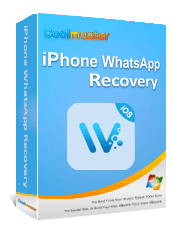WhatsApp은 메시지, 비디오, 사진, 파일 등을 통해 정보를 공유하는 편리한 방법을 제공합니다. 그러나 iPhone 사용자로서 WhatsApp 채팅이 고의로 또는 무의식적으로 삭제되는 시나리오를 접할 수 있습니다. 이로 인해 iPhone에서 삭제된 WhatsApp 메시지를 볼 수 있는지 궁금해집니다. iPhone에서 삭제된 WhatsApp 메시지를 보는 방법에 대한 자세한 가이드를 만들었으므로 메시지 내용에 대해 계속 걱정할 필요가 없습니다.
제거된 WhatsApp 메시지의 복구를 보장하는 한 가지 방법은 WhatsApp 채팅의 최신 백업을 유지하는 것입니다. 다음은 WhatsApp 메시지를 보는 몇 가지 시도되고 테스트된 방법입니다.
Coolmuster iPhone WhatsApp Recovery 는 사용자가 iTunes 백업에서 손실된 WhatsApp 메시지를 볼 수 있는 전문 데이터 복구 애플리케이션입니다. iTunes 백업을 빠르게 검색하고 크기, 이름, 버전 등과 같은 추가 정보와 함께 모든 데이터(삭제 및 삭제 취소)를 나열합니다. 포괄적인 데이터 검색이 가능하여 WhatsApp 채팅 기록, 멀티미디어 첨부 파일(예: 사진, 비디오)을 복구할 수 있습니다. , 오디오, 연락처, 파일) 및 기타 데이터를 높은 정확도와 속도로 제공합니다.
몇 가지 뛰어난 기능은 다음과 같습니다:
다음은 Coolmuster iPhone WhatsApp 복구 애플리케이션을 사용하여 iTunes 백업에서 제거된 WhatsApp 메시지 iPhone을 보는 방법입니다.
01 공식 홈페이지에서 애플리케이션을 다운받아 설치한 후 PC에서 실행해 보세요. 그리고 컴퓨터에 iTunes 백업 파일이 있는지 확인하십시오.
02 Coolmuster iPhone WhatsApp 복구 애플리케이션 인터페이스 왼쪽에 있는 "iTunes 백업 파일에서 복구"를 클릭합니다. 그런 다음 원하는 백업 파일을 선택하고 "스캔 시작"을 클릭하십시오. 원하는 백업 파일이 표시되지 않으면 "선택" 옵션을 클릭하여 다른 폴더에서 백업을 선택하세요.

03 "WhatsApp" 및 "WhatsApp 첨부 파일"을 선택하고 "스캔 시작"을 클릭하여 계속 진행하십시오.

04 인터페이스에서 WhatsApp 메시지를 미리 보고 선택한 다음 "컴퓨터로 복구" 아이콘을 클릭하여 iTunes 백업에서 데이터 복원을 시작합니다.

iCloud는 iOS 사용자가 iOS 기기의 데이터를 저장하고 복원할 수 있게 해주는 iOS 클라우드 기반 저장 애플리케이션입니다. iCloud를 사용하면 제거된 WhatsApp 메시지를 비교적 쉽게 보고 복구할 수 있습니다. iCloud를 복구 옵션으로 사용하려면 iPhone에서 iCloud 백업을 활성화해야 합니다. 아래 단계에 따라 iCloud 백업 옵션을 통해 iPhone에서 제거된 WhatsApp 메시지를 보는 방법을 알아보세요.
1단계. 휴대폰에서 "설정" 애플리케이션을 실행하고 "일반" 옵션을 선택한 다음 "재설정" 옵션을 탭하고 "모든 콘텐츠 및 설정 지우기" 버튼을 누르세요.

2단계. iPhone을 공장 설정으로 재설정한 후 새로 설정하고 '앱 및 데이터' 섹션으로 이동합니다.
3단계. 이제 "iCloud 백업에서 복원" 옵션을 선택하고 데이터가 복구될 때까지 기다립니다.

4단계. WhatsApp 애플리케이션을 설치하고 계정 설정을 완료하세요. 반드시 동일한 전화번호를 사용하세요. 그러면 삭제된 메시지가 iPhone에 나타납니다.
제거된 WhatsApp 메시지를 복구할 수 있는 한 가지 방법은 장치의 데이터를 iTunes에 백업하는 것입니다. 정기적으로 iTunes에 백업하는 것이 좋습니다. iTunes는 iPhone 데이터의 전체 복사본을 백업합니다. iTunes 백업을 통해 iPhone에서 제거된 WhatsApp 메시지를 보는 방법을 알아보려면 아래 단계를 따르세요.
1단계. Windows PC에 iTunes를 다운로드하여 설치합니다. iTunes를 실행하고 USB 코드를 통해 iPhone 장치를 PC에 연결하세요. 연결을 허용하려면 iPhone에서 "신뢰"를 선택하세요.
2단계. iTunes에서 장치의 "아이콘"을 누르고 "요약" 탭을 클릭합니다. "백업" 옵션으로 이동하여 "컴퓨터에서 장치 백업" 옵션이 활성화되어 있는지 확인하십시오.
3단계. "백업 복원" 버튼을 누르고 이상적인 백업 파일을 선택합니다. 백업의 크기와 날짜를 평가하여 이상적인 백업 파일을 식별할 수 있습니다. 복원 프로세스가 완료되면 제거된 WhatsApp 메시지를 볼 수 있습니다.

참고: 이 방법은 데이터를 선택적으로 복원할 수 없으며 속도가 매우 느리므로 iTunes에 데이터를 백업한 경우 Coolmuster iPhone WhatsApp Recovery를 사용하는 것이 좋습니다.
WhatsApp은 선택한 설정에 따라 채팅을 자동으로 백업하고 일정 기간이 지나면 iPhone의 메모리 저장소에 저장합니다. 이렇게 하면 WhatsApp 백업을 사용하여 삭제된 메시지를 복구하는 것이 상대적으로 쉽습니다. WhatsApp 백업을 통해 iPhone에서 제거된 WhatsApp 메시지를 확인하는 방법을 알아보려면 아래 단계를 따르세요.
1단계. iPhone에서 WhatsApp 백업이 가능한지 확인하세요. 이는 WhatsApp 애플리케이션을 실행하고 "설정" 섹션으로 이동한 후 "채팅" 버튼을 탭하고 "채팅 백업" 옵션을 누르면 달성됩니다. 백업이 있는 경우 다음 단계로 진행하세요. 그렇지 않으면 이 방법을 사용할 수 없습니다.

2단계. WhatsApp 애플리케이션을 제거 하고 앱을 다시 설치합니다. WhatsApp을 열고 번호를 확인하여 계정을 설정하세요. 반드시 동일한 전화번호를 사용하세요.
3단계. "백업 복원" 페이지에서 "RESTORE" 버튼을 눌러 데이터 복원을 시작합니다. 복원 후에는 제거된 WhatsApp 메시지가 iPhone에 표시됩니다.

iPhone의 WhatsApp에서 삭제된 메시지를 어떻게 볼 수 있나요? 백업 없이 손실된 WhatsApp 메시지를 복구하는 것은 어렵습니다. 그러나 iPhone용 WhatsApp 데이터 복구 애플리케이션을 사용하면 제거된 WhatsApp 메시지를 보고 복구할 수 있습니다. 대부분의 iOS 장치에서 작동하고 백업 유무에 관계없이 35개 이상의 데이터 유형 복구를 지원하는 강력한 iOS 데이터 복구 애플리케이션입니다. iPhone용 WhatsApp 데이터 복구 무료 평가판을 다운로드하려면 아래 버튼을 클릭하세요.
iPhone용 WhatsApp 데이터 복구 애플리케이션을 사용하여 제거된 WhatsApp 메시지를 복구하려면 아래의 간단한 단계를 따르세요.
01 PC에 애플리케이션을 다운로드, 설치, 실행합니다. USB 코드를 사용하여 iPhone을 PC에 연결하고 iPhone 화면에서 "신뢰" 버튼을 누릅니다.
02 " iOS 장치에서 복구" 버튼을 클릭하고 "스캔 시작" 버튼을 누르세요. 스캔 프로세스가 끝나면 범주로 구성된 데이터를 표시하는 화면이 나타납니다.

03 복구하려는 데이터 카테고리를 클릭하세요. WhatsApp 메시지를 복구하고 싶기 때문에 "WhatsApp" 폴더를 클릭하겠습니다. 사용 가능한 WhatsApp 메시지를 스크롤하여 내용을 확인하세요. 관심 있는 WhatsApp 메시지를 선택하고 "복구"를 눌러 메시지를 PC로 보내세요.

위 기사에서 본 것처럼 다양한 방법을 사용하여 제거된 WhatsApp 메시지를 볼 수 있습니다. 그러나 iTunes 백업이 있는 경우 Coolmuster iPhone WhatsApp 복구를 사용하고, 백업이 없는 경우 iPhone용 WhatsApp 데이터 복구를 사용하는 것이 좋습니다. 이러한 응용 프로그램은 전 세계 수백만 명의 사용자가 시도하고 테스트했습니다.
관련 기사:
복잡한 단계 없이 iPhone에서 삭제된 WhatsApp 메시지를 복구하는 방법은 무엇입니까?
iCloud 유무에 관계없이 iPhone에서 WhatsApp을 백업하는 4가지 쉬운 방법